如何更改wps表格的网格线颜色 WPS表格更改网格线颜色的方法有哪些
时间:2017-07-04 来源:互联网 浏览量:
今天给大家带来如何更改wps表格的网格线颜色,WPS表格更改网格线颜色的方法有哪些,让您轻松解决问题。
更改wps表格的网格线颜色的方法 WPS表格如何更改网格线颜色。我们在使用电脑的时候,总是会遇到很多的电脑难题。当我们在遇到了需要在WPS中设置表格的网格线颜色的时候,我们应该怎么办呢?一起来看看吧。
1、打开我们的WPS表格,我们可以看到软件默认的网格线如下所示。
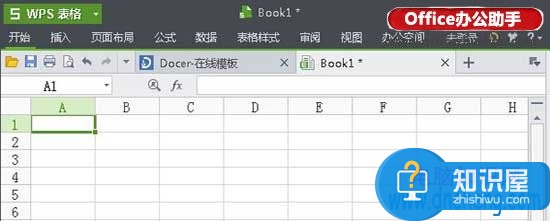
2、把鼠标切换到工作表的左上角,单击“WPS表格”的图标,在弹出的下拉菜单中选择“选项”命令。
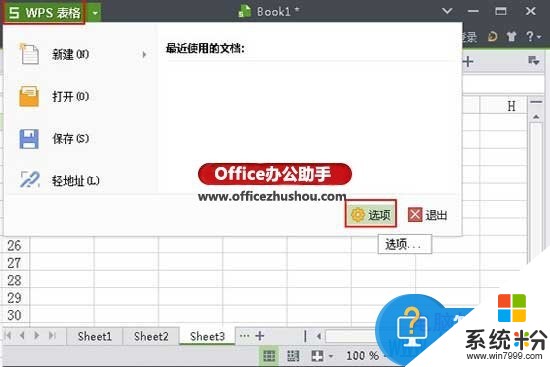
3、此时会弹出一个“选项”的对话框,在左侧的列表中选择“视图”选项,然后单击中间区域网格线颜色后面的下拉按钮选择颜色,小编在这里选择的是“玫红”。

4、返回到我们的工作表是不是网格线的颜色发生了变化呢。
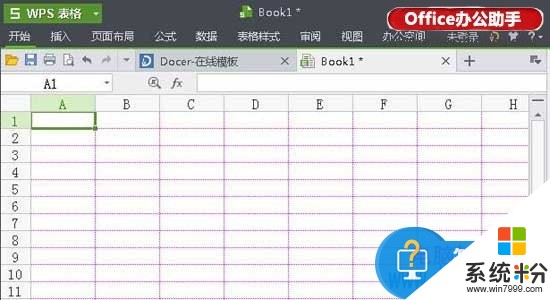
以上就是如何更改wps表格的网格线颜色,WPS表格更改网格线颜色的方法有哪些教程,希望本文中能帮您解决问题。
我要分享:
相关教程
- ·如何更改excel网格线的颜色。 更改excel网格线颜色的方法。
- ·wps表格怎么设置表格颜色 WPS文字表格颜色设置教程
- ·wps表格如何制作折线图 wps表格制作折线图的方法有哪些
- ·excel表格怎么改颜色 Excel表格如何改变数据条颜色
- ·word(wps)表格如何加竖线? word(wps)表格加竖线的方法?
- ·手机WPS Office表格怎样新建表格 手机WPS Office表格新建表格的方法有哪些
- ·戴尔笔记本怎么设置启动项 Dell电脑如何在Bios中设置启动项
- ·xls日期格式修改 Excel表格中日期格式修改教程
- ·苹果13电源键怎么设置关机 苹果13电源键关机步骤
- ·word表格内自动换行 Word文档表格单元格自动换行设置方法
电脑软件热门教程
- 1 word中插入“第X页 / 共X页”格式页码的方法有哪些? word中如何插入“第X页 / 共X页”格式页码?
- 2 Thinkpad 小红点摇杆如何设置? Thinkpad 小红点摇杆设置的方法有哪些?
- 3 windows 2003怎么提升关机速度 如何提高关机速度
- 4 拷贝文件提示没有管理权权限怎么办 如何在拷贝文件的时候获取管理员权限
- 5Iphone导入导出电子书的方法 iphone要导入导出电子书怎么办
- 6怎么去掉word上面的横线 Word如何去掉上方的横线
- 7查看电脑硬盘格式的操作步骤 如何查看电脑硬盘格式?
- 8iPhone计算器里只删除一位输入数字的方法有哪些 iPhone计算器里如何只删除一位输入数字的方法
- 9如何开启qq拼音/百度/搜狗手写输入法 开启qq拼音/百度/搜狗手写输入法的方法
- 10网站是否备案如何查询
